层级定位
【摘要】 大家好,我是bug郭,一名双非科班的在校大学生。对C/JAVA、数据结构、Spring系列框架、Linux及MySql、算法等领域感兴趣,喜欢将所学知识写成博客记录下来。 希望该文章对你有所帮助!如果有错误请大佬们指正!共同学习交流作者简介:CSDN java领域新星创作者blog.csdn.net/bug…掘金LV3用户 juejin.cn/user/bug…阿里云社区专家博主,星级博主,...
大家好,我是bug郭,一名双非科班的在校大学生。对C/JAVA、数据结构、Spring系列框架、Linux及MySql、算法等领域感兴趣,喜欢将所学知识写成博客记录下来。 希望该文章对你有所帮助!如果有错误请大佬们指正!共同学习交流
作者简介:
- CSDN java领域新星创作者blog.csdn.net/bug…
- 掘金LV3用户 juejin.cn/user/bug…
- 阿里云社区专家博主,星级博主,developer.aliyun.com/bug…
- 华为云云享专家 bbs.huaweicloud.com/bug…
层级定位
有时候我们需要定位的元素没有直接在页面展示,而是需要对页面的元素经过一系列操作之后才展示出来,这个时候我们就需要一层层去定位.
用以下HTML示例说明:
<html>
<head>
<meta http-equiv="content-type" content="text/html;charset=utf-8" />
<title>Level Locate</title>
<script type="text/javascript" src="http://code.jquery.com/jquery-1.9.1.min.js"></script>
<link
href="http://netdna.bootstrapcdn.com/twitter-bootstrap/2.3.2/css/bootstrap-combined.min.css" rel="stylesheet" />
</head>
<body>
<h3>Level locate</h3>
<div class="span3">
<div class="well">
<div class="dropdown">
<a class="dropdown-toggle" data-toggle="dropdown"
href="#">Link1</a>
<ul class="dropdown-menu" role="menu"
aria-labelledby="dLabel" id="dropdown1" >
<li><a tabindex="-1" href="#">Action</a></li>
<li><a tabindex="-1" href="#">Another action</a></li>
<li><a tabindex="-1" href="#">Something else here</a></li>
<li class="divider"></li>
<li><a tabindex="-1" href="#">Separated link</a></li>
</ul>
</div>
</div>
</div>
<div class="span3">
<div class="well">
<div class="dropdown">
<a class="dropdown-toggle" data-toggle="dropdown"
href="#">Link2</a>
<ul class="dropdown-menu" role="menu"
aria-labelledby="dLabel" >
<li><a tabindex="-1" href="#">Action</a></li>
<li><a tabindex="-1" href="#">Another action</a></li>
<li><a tabindex="-1" href="#">Something else here</a></li>
<li class="divider"></li>
<li><a tabindex="-1" href="#">Separated link</a></li>
</ul>
</div>
</div>
</div>
</body>
<script
src="http://netdna.bootstrapcdn.com/twitter-bootstrap/2.3.2/js/bootstrap.min.js"></script>
</html>
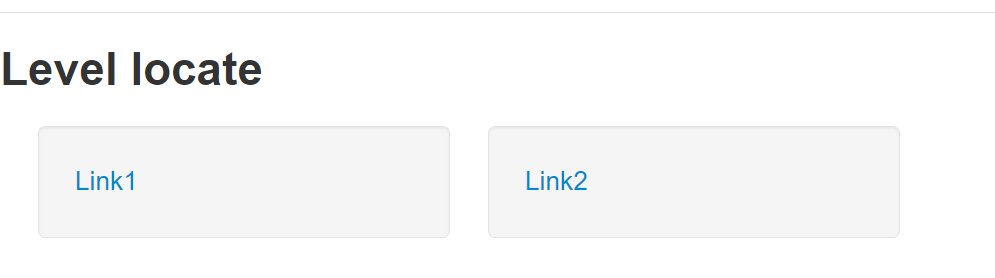
先点击第一个下拉框,然后再点击下拉框所在单元的ul,在定位这个ul下某个具体的链接
import os.path
from selenium import webdriver
import time
from selenium.webdriver.common.action_chains import ActionChains
driver = webdriver.Chrome()
file_path = 'file:///'+os.path.abspath('../seleniumhtml/level_locate.html')
driver.get(file_path)
#通过classname定位到Link1并且点击
driver.find_element_by_class_name('dropdown-toggle').click()
time.sleep(2)
# 然后定位到Link1 下的action
q = driver.find_element_by_link_text('Action')
#鼠标移动到action
ActionChains(driver).move_to_element(q).perform()
#鼠标双击
ActionChains(driver).double_click(q).perform()
time.sleep(2)
driver.quit()
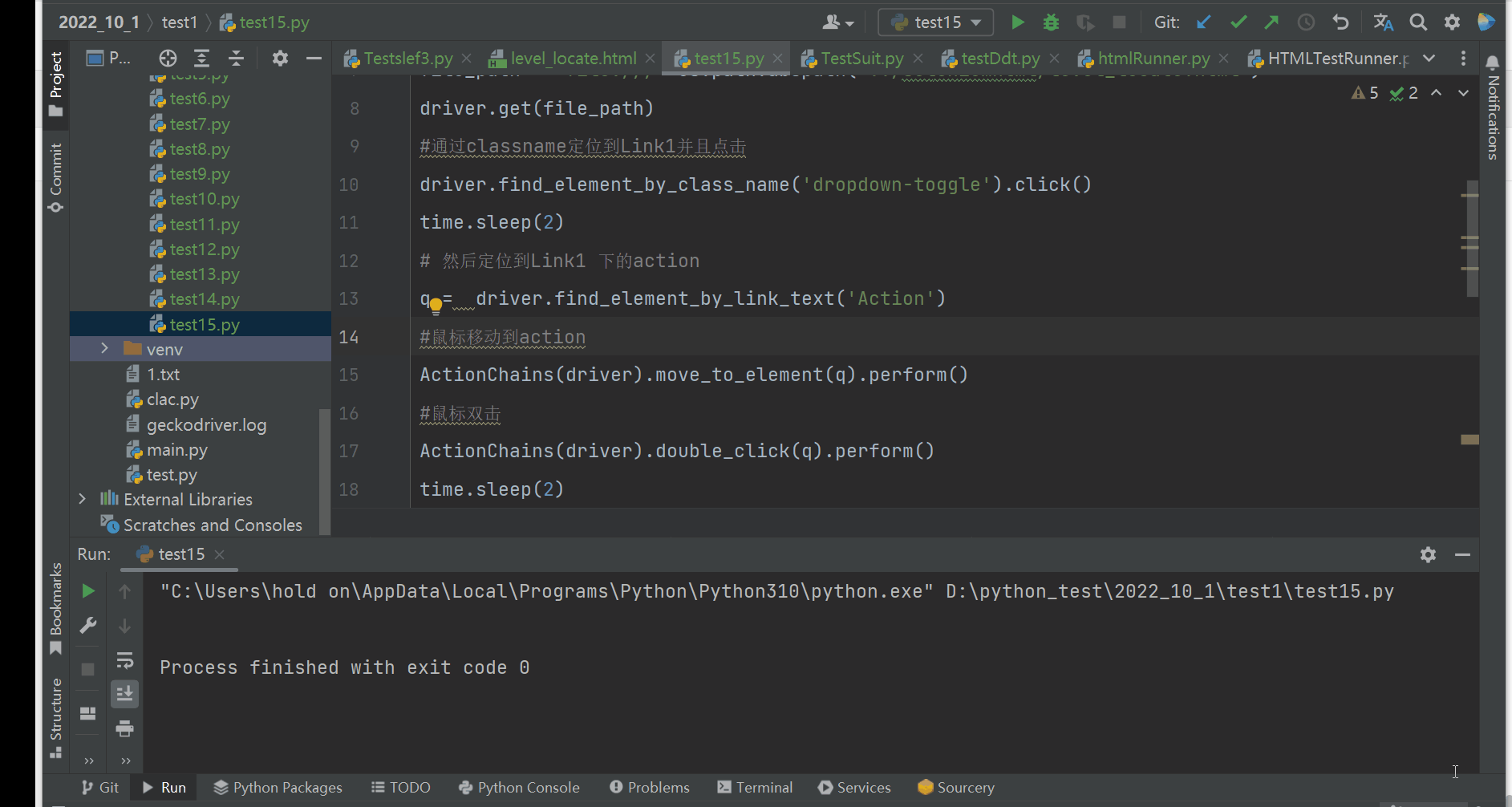
下拉框处理
下拉框是我们最常见的一种页面元素,对于一般的元素,我们只需要一次就定位,但下拉框里的内容需要进行两次定位,先定位到下拉框对下拉框进行操作后,再定位到下拉框内里的选项。
以下面的html为例:
<html>
<body>
<select id="ShippingMethod"
onchange="updateShipping(options[selectedIndex]);" name="ShippingMethod">
<option value="12.51">UPS Next Day Air ==> $12.51</option>
<option value="11.61">UPS Next Day Air Saver ==> $11.61</option>
<option value="10.69">UPS 3 Day Select ==> $10.69</option>
<option value="9.03">UPS 2nd Day Air ==> $9.03</option>
<option value="8.34">UPS Ground ==> $8.34</option>
<option value="9.25">USPS Priority Mail Insured ==> $9.25</option>
<option value="7.45">USPS Priority Mail ==> $7.45</option>
<option value="3.20" selected="">USPS First Class ==> $3.20</option>
</select>
</body>
</html>
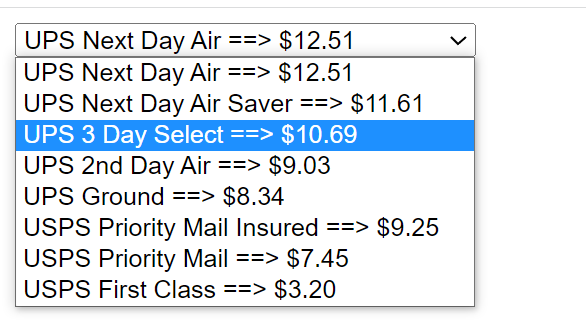
假如我们要选中$9.03
import os.path
from selenium import webdriver
import time
from selenium.webdriver.common.action_chains import ActionChains
driver = webdriver.Chrome()
file_path = 'file:///'+os.path.abspath('../seleniumhtml/drop_down.html')
driver.get(file_path)
time.sleep(1)
#定位到下拉框并且点击
q = driver.find_element_by_id('ShippingMethod')
q.click()
#定位到下拉框下的$9.03
q.find_element_by_xpath('//*[@id="ShippingMethod"]/option[4]').click()
time.sleep(3)
driver.quit()
先定位到下拉框再定位下拉框下的元素
【版权声明】本文为华为云社区用户原创内容,转载时必须标注文章的来源(华为云社区)、文章链接、文章作者等基本信息, 否则作者和本社区有权追究责任。如果您发现本社区中有涉嫌抄袭的内容,欢迎发送邮件进行举报,并提供相关证据,一经查实,本社区将立刻删除涉嫌侵权内容,举报邮箱:
cloudbbs@huaweicloud.com
- 点赞
- 收藏
- 关注作者

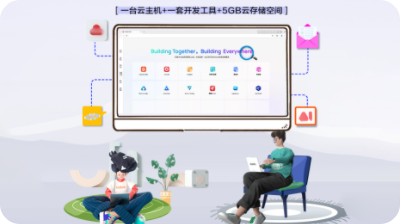
评论(0)